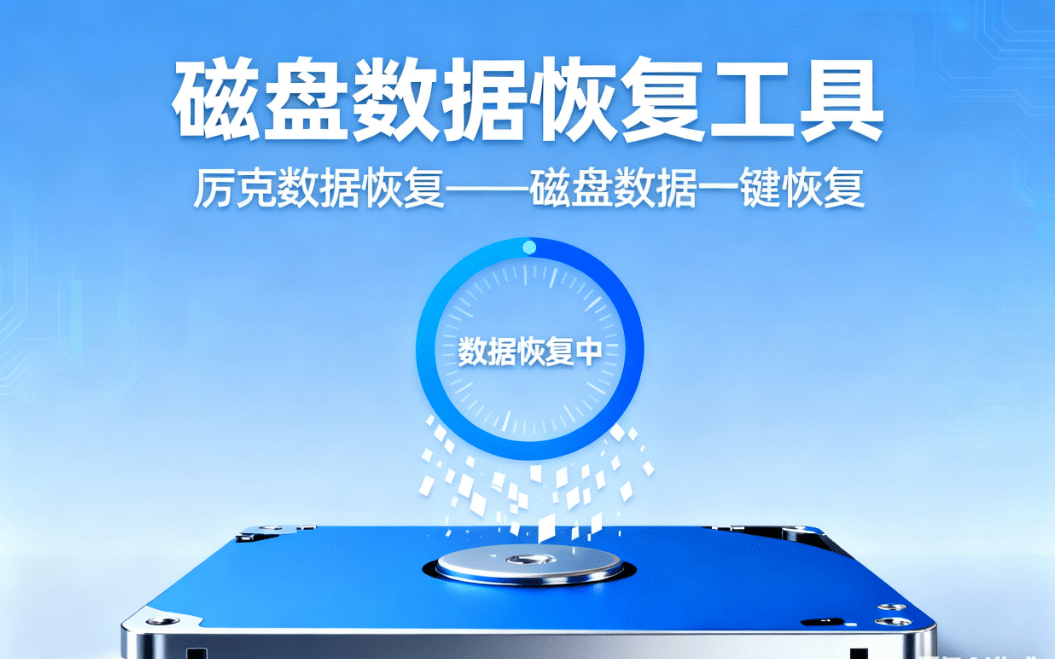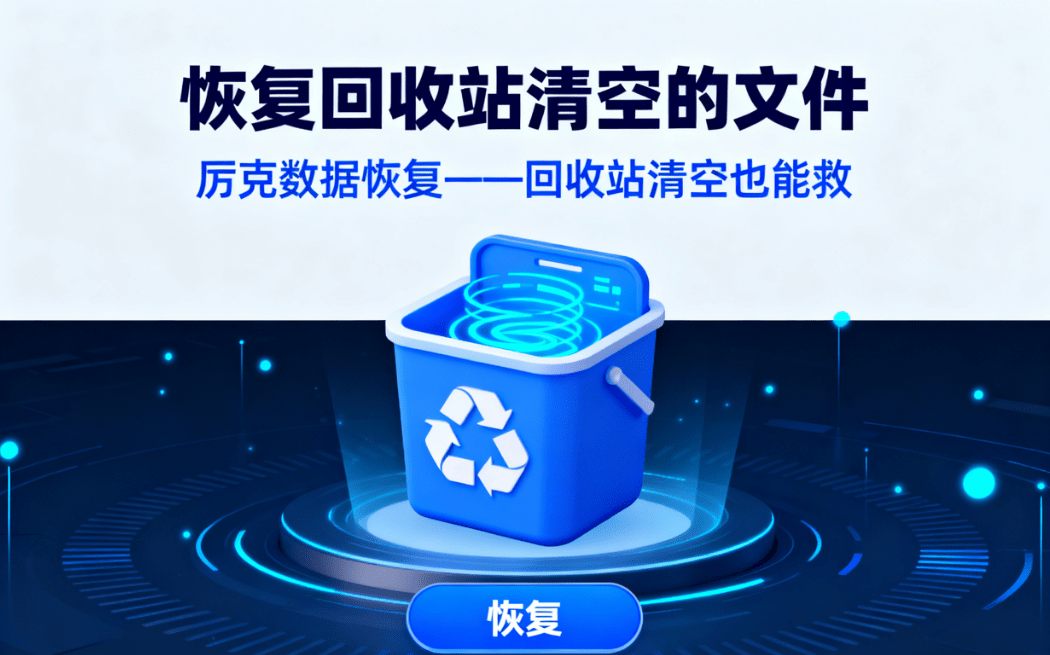在这个 “全民摄影” 的时代,手机、相机随时记录着生活中的美好瞬间,设计师、运营人员也常常需要处理大量图片素材。然而,高清图片带来的大文件体积,逐渐成为用户的负担。手机内存频频告急,社交平台分享图片时因文件过大屡屡失败,工作中传输大量图片素材耗时漫长…… 面对这些困扰,图片文件压缩迫在眉睫,而厉克压缩大师,正是解决这些问题的理想工具。
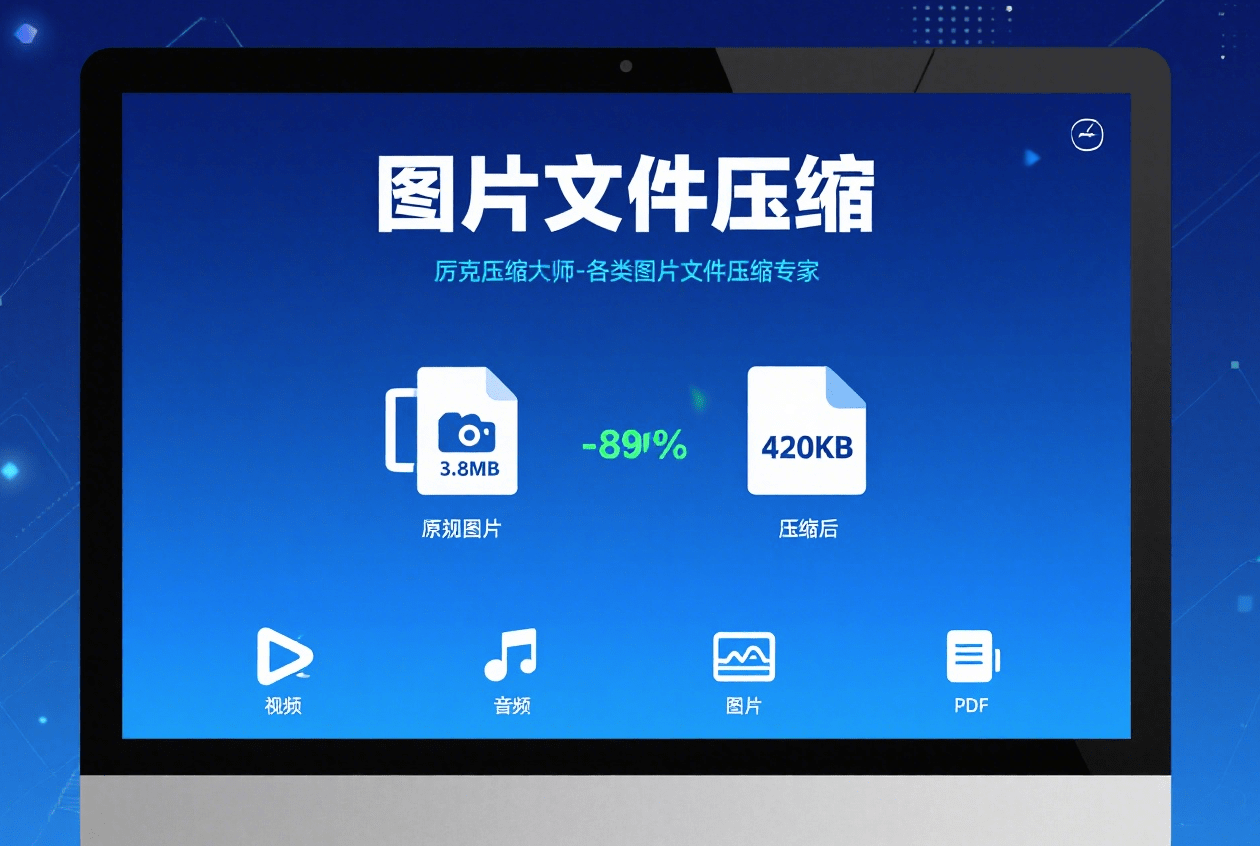
专业算法助力,压缩与画质平衡有道
厉克压缩大师采用专业的压缩算法,在图片文件压缩领域展现出卓越的性能。它能够对各类大尺寸图片进行高效 “瘦身”,无论是数 MB 甚至几十 MB 的 RAW 格式照片,还是常见的 JPEG、PNG 图片,都能快速压缩,大幅减小文件体积。同时,在压缩过程中,厉克压缩大师还能智能平衡压缩比与画质,确保压缩后的图片细节清晰、色彩鲜艳,肉眼几乎难以察觉画质损失。例如,一张 5MB 的高清 JPEG 风景照,经过厉克压缩大师处理后,文件大小可缩减至几百 KB,却依然能保留天空的湛蓝、云朵的柔软和山峦的纹理。
多样格式支持,覆盖多场景图片类型
软件支持丰富多样的图片格式,涵盖了日常使用和专业领域的绝大部分格式。从常见的 JPEG、PNG、BMP,到专业摄影的 RAW、TIFF,再到网页常用的 GIF、WEBP 等,厉克压缩大师都能轻松应对。无论你是摄影爱好者导出的相机原始文件,还是设计师精心制作的 PSD 分层文件(可先导出为支持的格式进行压缩),亦或是自媒体人制作的表情包 GIF 文件,它都能快速识别并高效压缩,让你无需为格式兼容问题而烦恼。
高级设置随心调,适配不同压缩需求
厉克压缩大师提供的高级设置功能,赋予用户极大的自主选择权。用户可以根据实际需求,自由选择合适的压缩模式。如果你是对画质要求苛刻的摄影师,希望在压缩图片后仍能保持专业级的图像品质,那么 “按画质优先压缩” 模式将是你的不二之选,它能在尽量保留画质的前提下,合理减小文件体积;而对于仅用于社交媒体分享、对画质要求不高的普通用户,“极限压缩” 模式则能将图片文件压缩到极致,原本几 MB 的图片,经此模式处理后,可能仅有几十 KB,大大节省传输时间和存储空间。
批量处理高效能,多线程节省时间精力
批量处理功能是厉克压缩大师的又一亮点。凭借多线程技术,它能够同时处理大量图片文件,极大提高工作效率。当你需要压缩几百张活动照片,或是批量处理设计项目中的素材图片时,只需将这些图片全部添加到软件中,点击开始压缩,软件便能快速、稳定地完成任务,让你告别逐个处理图片的繁琐,将更多时间和精力投入到创作和工作中。
图片文件压缩步骤详解,轻松掌握操作方法
1.下载安装
打开浏览器,访问厉克压缩大师官方网站。在网站首页最显眼的位置,就能看到醒目的 “立即下载” 按钮,点击后即可快速获取安装包。下载完成后,双击安装包,按照安装向导的提示,只需简单几步就能轻松完成软件安装。
2.添加文件
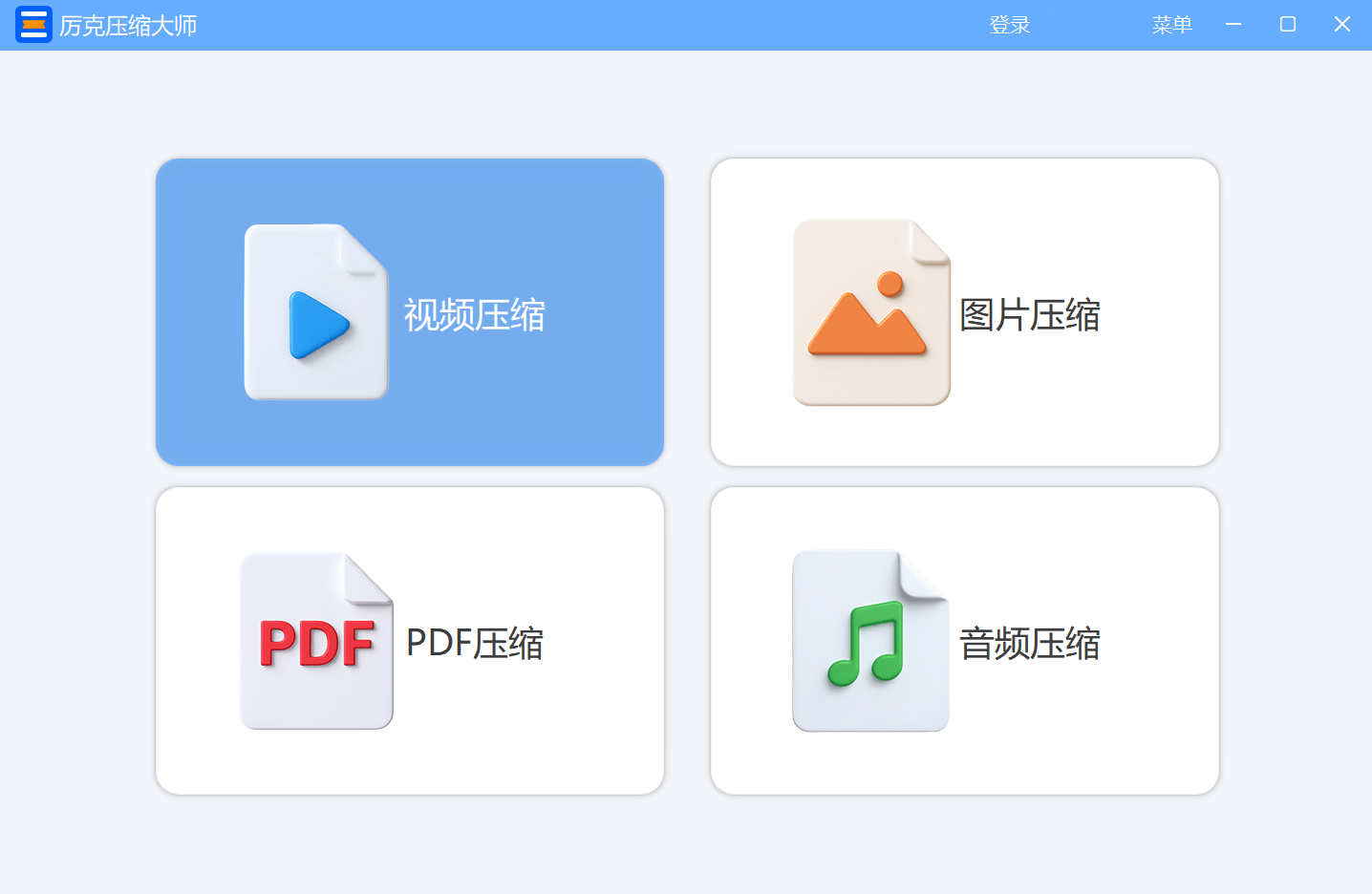
安装完成后,打开厉克压缩大师,映入眼帘的是简洁直观的主界面。在主界面中,你会看到有四个压缩板块,视频压缩,图片压缩,PDF压缩以及音频压缩。选在你想要压缩的板块,进入对应的界面。一个醒目的 “添加文件” 按钮,点击它,在弹出的文件选择窗口中,通过浏览文件夹,轻松找到需要压缩的图片文件并选中。这里支持多选功能,一次选中多个图片文件进行批量处理毫无压力;当然,如果你觉得点击添加麻烦,还可以直接将图片文件拖拽到软件主界面指定的添加区域,简单快捷,瞬间完成文件添加。

3.选择压缩模式
添加完文件后,在软件界面右侧的 “压缩设置” 区域,根据自身需求选择合适的压缩模式。若追求高质量画质,选择 “按清晰度优先压缩”,并可进一步调整画质参数;若主要用于快速分享、对画质要求较低,“极限压缩” 模式能满足你的需求。
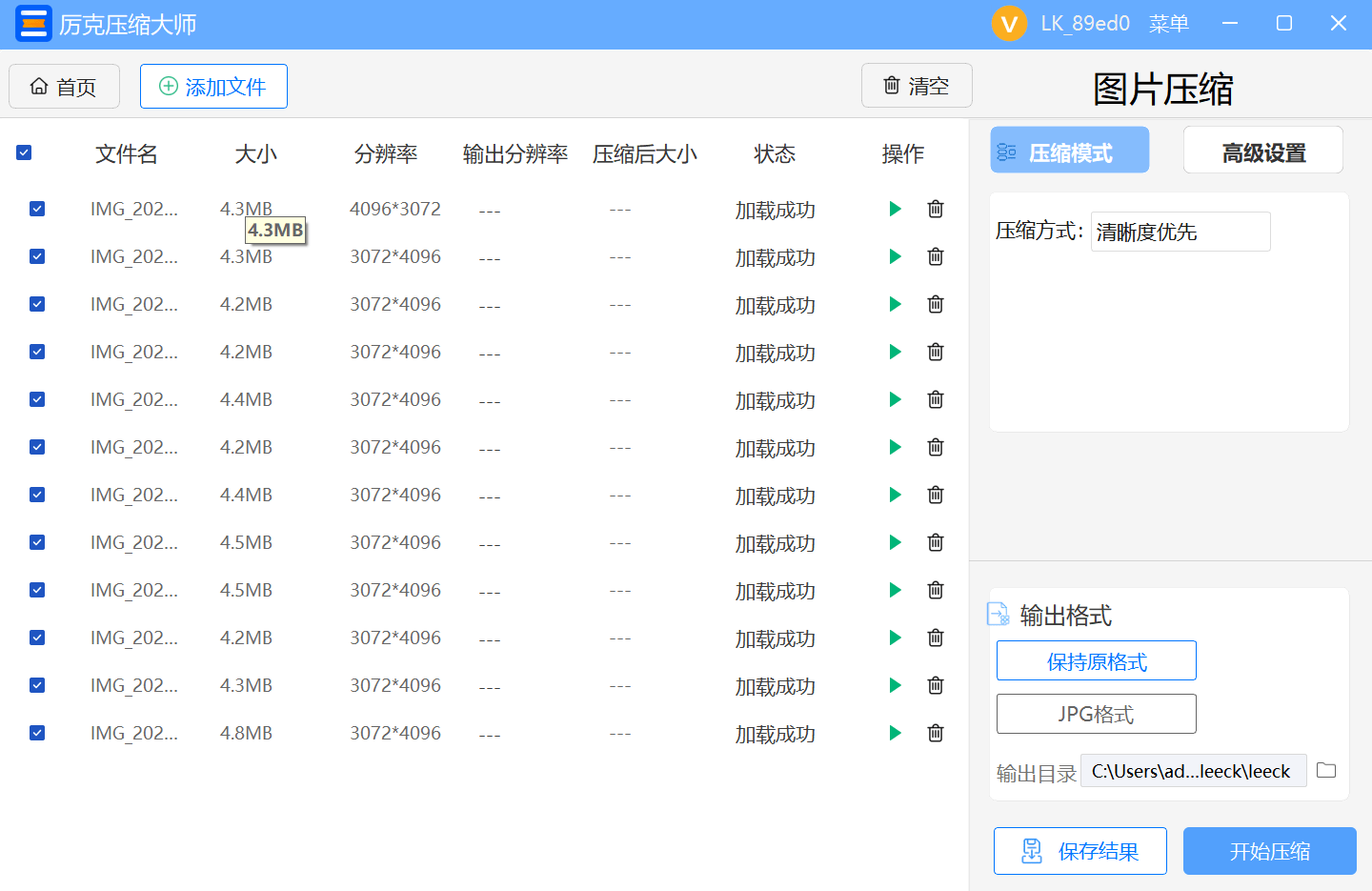
4.开始压缩
完成上述设置后,检查各项参数无误,点击界面下方的 “开始压缩” 按钮,厉克压缩大师便会迅速启动强大的压缩程序。得益于其多线程技术的加持,压缩进度条飞速前进,原本可能需要数小时的压缩任务,在这里只需短短几分钟甚至几十秒就能完成,让你彻底告别漫长的等待。
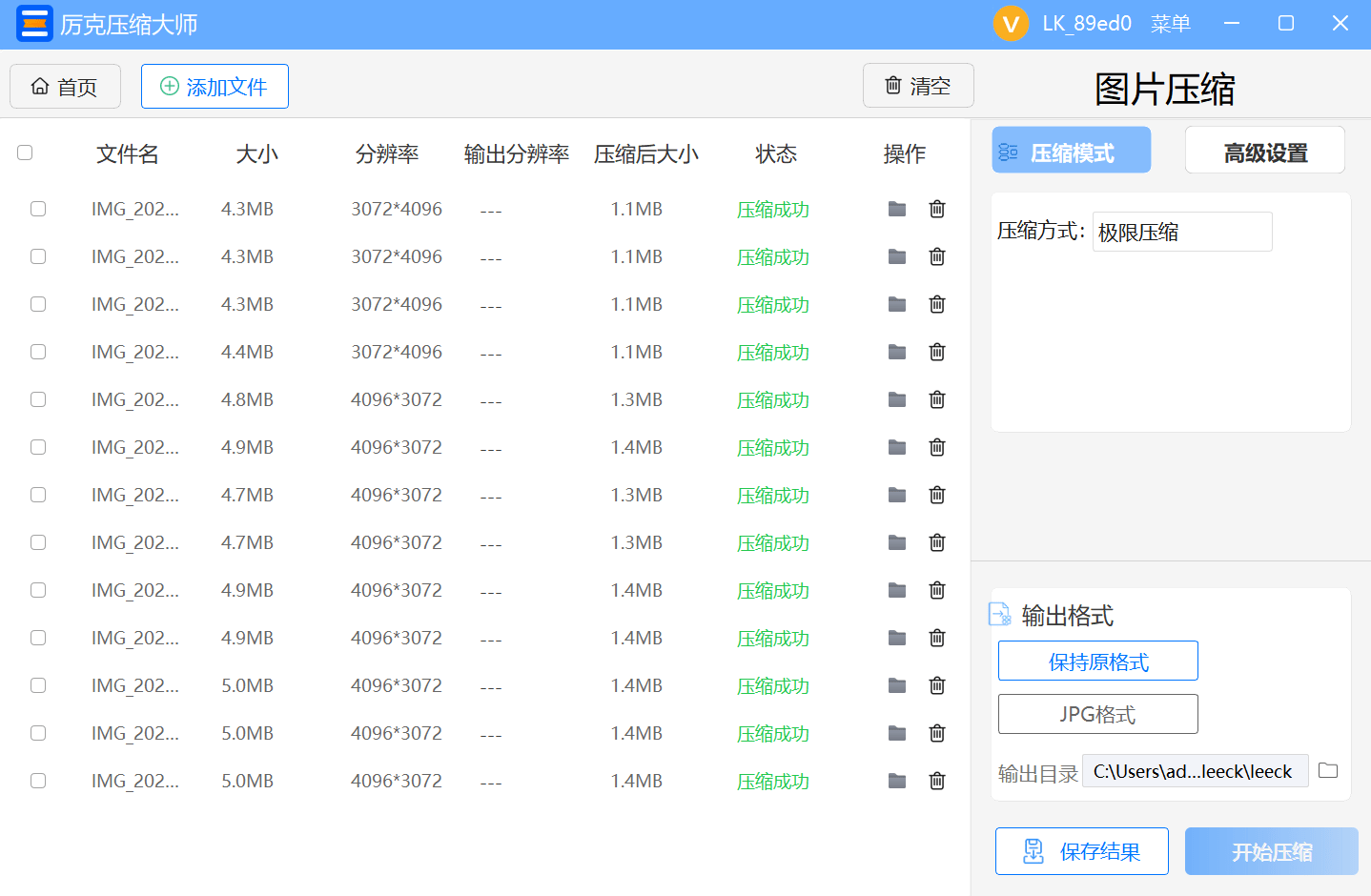
5.查看结果
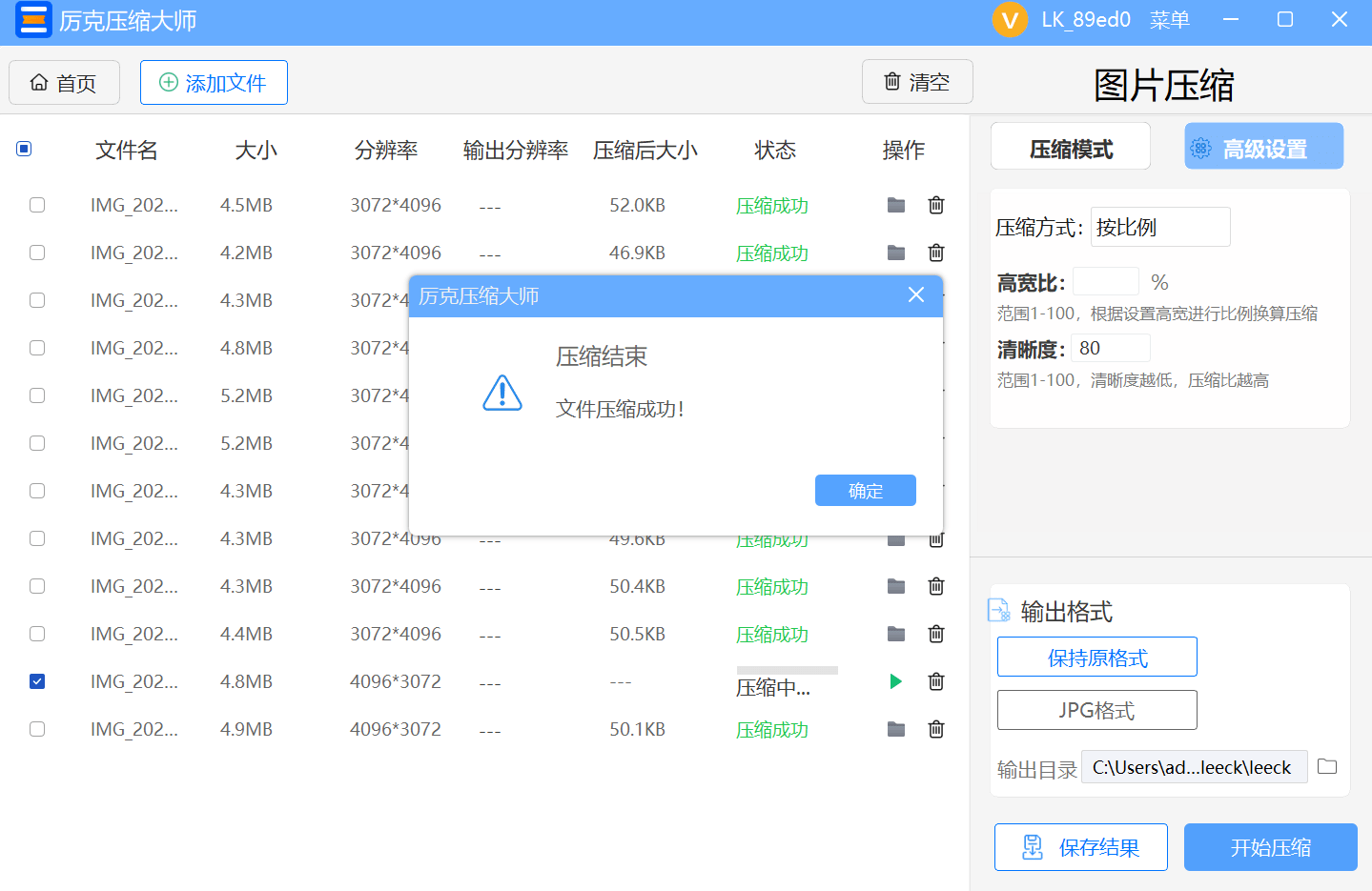
当压缩完成后,软件会立即弹出提示框告知你压缩成功。此时,点击操作中的 “打开文件夹” 按钮,就能快速定位到压缩后的图片文件所在位置,方便你及时查看文件大小是否达到预期,同时预览图片画质,检查是否满足使用需求。
全能压缩助手,解决多类文件存储难题
厉克压缩大师不仅在图片文件压缩方面表现出色,对于视频、音频以及 PDF 文件的压缩同样得心应手。无论你是个人用户想要释放设备空间,还是企业用户需要高效处理大量文件,厉克压缩大师都能满足你的需求。别再让大体积图片文件成为负担,快来下载厉克压缩大师,体验便捷高效的压缩服务,开启轻松存储、快速分享图片的全新模式!